La commande ls, abréviation de”list”, est une commande Linux utilisée pour afficher des fichiers et des répertoires dans le terminal. Dans la plupart des cas, il est utilisé pour avoir une idée des fichiers dans le répertoire de travail et pour s’assurer que vous êtes dans le bon répertoire. Lorsque vous comparez cela à un système d’exploitation concurrent, l’invite de commande de Windows a une approche différente lorsqu’il s’agit de répertorier les répertoires. Dans ce guide, nous expliquerons comment utiliser la commande”ls”sous Windows 10 et 11.
Table des matières
Quel est l’équivalent de la commande”ls”sous Windows ?
Le La commande ls de Linux n’est pas prise en charge dans l’invite de commande sous Windows, et vous obtiendrez l’erreur suivante lorsque vous essayez d’exécuter cette commande:’ls’n’est pas reconnu comme une commande interne ou externe, un programme exécutable ou un fichier de commandes.
Cependant, nous avons une alternative qui fonctionne dans l’invite de commande. L’équivalent de la commande ls sous Windows est”dir”, qui est l’abréviation de répertoire. La commande dir est prise en charge dans l’invite de commande sous Windows 10 et 11, mais Powershell vous permet d’utiliser la commande ls pour répertorier les répertoires et les fichiers. La méthode pour accéder à un répertoire reste la même, c’est-à-dire en utilisant la commande”cd
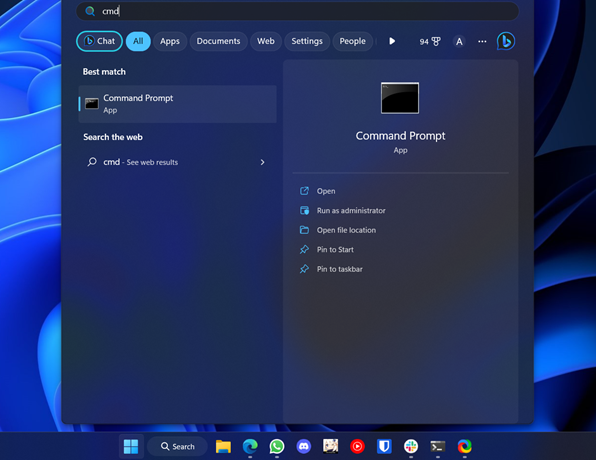
Comment utiliser la commande”ls”dans l’invite de commande
Voici comment utiliser la commande qui apporte la fonctionnalité”ls”dans l’invite de commande sous Windows :
1. Allez dans le menu Démarrer, recherchez CMD et lancez l’invite de commande.
2. Ensuite, utilisez la commande cd pour vous déplacer dans le répertoire dont vous souhaitez voir le contenu. Par exemple, nous sommes passés au bureau.
cd Desktop
Vous pouvez notamment revenir en arrière dans les répertoires à l’aide de la commande”cd../”
3. Enfin, tapez”dir“et appuyez sur Entrée pour voir tous les fichiers et dossiers du répertoire de travail actuel.
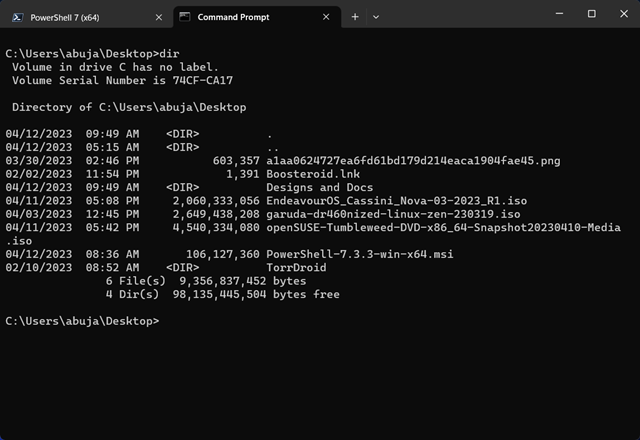
Comment utiliser le”ls”dans Windows PowerShell
Contrairement à l’invite de commande, Windows PowerShell reconnaît la commande”ls”, tout comme Linux, et répertorie tous les fichiers et dossiers du travail annuaire. Voici comment utiliser la commande”ls”dans Windows PowerShell.
1. Accédez à Démarrer et recherchez Windows PowerShell. Cliquez pour ouvrir la fenêtre.
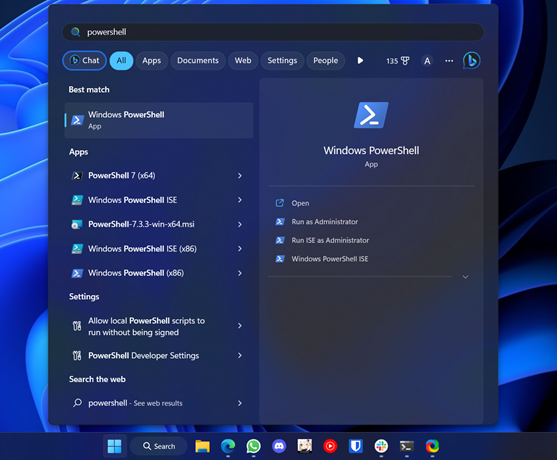
2. Déplacez-vous dans un répertoire à l’aide de la commande cd et utilisez la commande”ls“pour voir son contenu.
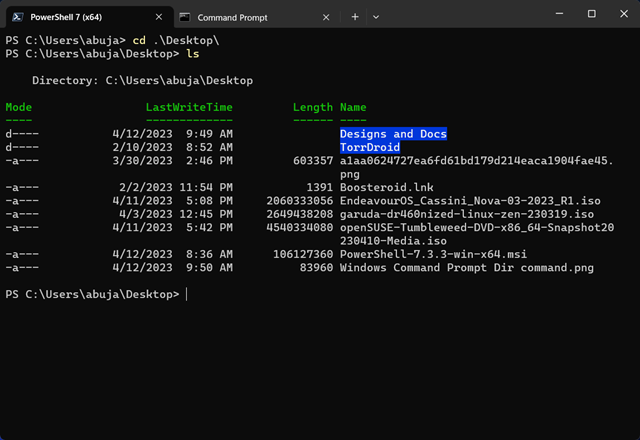
3. Vous pouvez également utiliser la commande « dir » pour répertorier les répertoires dans Windows PowerShell.
Différence entre l’invite de commande et PowerShell
L’invite de commande et PowerShell sont des terminaux utilisés pour exécuter des fichiers batch, mais Windows PowerShell est plus moderne et plus puissant que l’invite de commande. Il est utilisé pour automatiser des tâches, exécuter des fichiers et des programmes et, plus important encore, transmettre des informations d’une application à une autre, tout comme Bash sous Linux. Cela dit, lequel de ces éléments utilisez-vous le plus souvent ? Invite de commandes ou PowerShell ? Faites-nous savoir dans la section commentaires ci-dessous.
Laisser un commentaire
L’année dernière, MSI a lancé le Titan GT77 avec le processeur Intel Core i9-12900HX et le GPU pour ordinateur portable RTX 3080 Ti, et c’était l’ordinateur portable de jeu le plus puissant de la planète. C’était le plus gros des gros frappeurs […]
Cela fait quelques mois que la série iPhone 14 a été lancée, et il est bien établi que c’est l’année des modèles Pro. Mais si vous avez l’intention d’opter pour les pros à froufrous, le montant à débourser […]
Wondershare a développé certains des meilleurs logiciels et outils pour simplifier notre vie et nos efforts créatifs au cours des dernières années. En particulier, Wondershare Filmora a reçu de nombreuses distinctions. Il a reçu le prix Video Editing Leader […]

